Apeaksoft Android Data Recovery는 Android 데이터 복구 소프트웨어입니다. 이 소프트웨어의 도움으로 Android 휴대전화와 태블릿에서 삭제되거나 손실된 데이터를 복구할 수 있습니다. 연락처, 메시지, 비디오, 사진 및 오디오를 찾을 수 있을 뿐만 아니라 WhatsApp 데이터, 문서 및 갤러리도 복구할 수 있습니다.
데이터 복구 기능 외에도 이 안드로이드 툴킷은 안드로이드 기기의 데이터를 컴퓨터로 백업하고, 고장난 안드로이드 시스템을 고치고, 고장난 SMS 기기에서 데이터를 추출하는 데 도움이 될 수 있습니다. 그런데 업데이트된 버전에서는 이 소프트웨어에 개인 정보 보호 기능을 추가했습니다. Apeaksoft Android Data Recovery는 개인 정보 보안을 기반으로 필요한 모든 데이터를 복구하는 데 도움이 될 수 있습니다.

1 단계 당신은 다운로드 할 수 있습니다 Apeaksoft 안드로이드 데이터 복구 아래 버튼을 누르세요.
2 단계다운로드한 파일을 찾으려면 오른쪽 상단 모서리로 이동하세요. 클릭하고 선택하세요 가능.
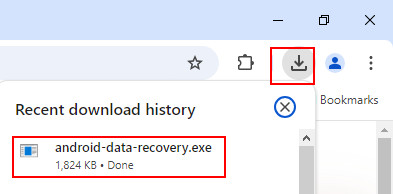
3 단계 설치 주황색으로 표시되고 설치를 시작합니다. 몇 초가 걸립니다.
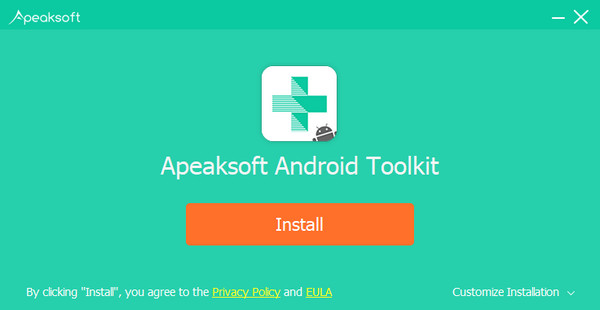
이 소프트웨어를 처음 실행하면 등록 창이 나타납니다. 이메일 주소와 받은 등록 코드를 입력하세요.

또한 인터페이스 오른쪽 상단에 있는 열쇠 아이콘을 클릭하여 등록 창을 열 수 있습니다.
메뉴 아이콘을 클릭하여 찾는 방법은 동일합니다. 회원가입 옵션을 선택합니다.

참고 : 구매가 완료되면 주문 양식에 기입한 이메일 주소로 등록 코드가 전송됩니다.
이메일 주소: 이 소프트웨어를 구매할 때 사용한 이메일 주소입니다.
등록 코드: 성공적인 구매 후 받은 주문 확인서에 활성화 키, 라이센스 코드 또는 KEYCODE(S)로 표시된 문자열입니다.
복구된 데이터를 저장하려면 컴퓨터에 위치를 설정해야 합니다.
환경 설정 메뉴 목록에서.

환경 설정 창이 표시됩니다. 이 창에서 출력 경로와 백업 경로를 설정할 수 있습니다.

소프트웨어 아이콘을 두 번 클릭하여 시작합니다. 시작 후 선택 안드로이드 데이터 복구 부분. 그런 다음 USB를 통해 Android 기기를 PC에 연결해야 합니다.

일부 Android 사용자의 경우, 개발자 옵션을 가져와서 휴대폰에서 파일 전송 모드를 선택해야 합니다.

장치가 연결되었지만 성공적으로 인식되지 않으면 장치가 연결되었지만 인식할 수 없습니까? 더 많은 도움말을 받으세요. 성공적인 연결을 설정하기 위한 더 많은 방법을 얻으려면.

장치를 컴퓨터에 연결하지 못한 경우 다음을 클릭하십시오. 재시도 버튼을 눌러 다시 연결하세요.

또는 클릭하여 두 번째 방법을 따르십시오. 스위칭 자습서를 보려면 클릭하십시오. USB 연결 모드를 다음으로 전환하는 자세한 단계를 보려면 파일 전송 or MTP 방법.

FoneLab for Android는 디버깅 모드를 열지 않으면 휴대전화에서 USB 디버깅을 활성화하라는 메시지를 표시합니다. Android 버전을 감지하고 휴대전화에서 USB 디버깅 모드를 여는 방법을 알려줍니다. 휴대전화에서 작업을 마친 후 OK 버튼을 눌러 다음 단계로 이동하십시오.

성공적으로 연결되면 Apeaksoft Android Data Recovery가 모든 데이터 유형을 나열한 목록을 표시합니다. 복구하려는 데이터 유형을 선택하고 클릭하세요. 다음 보기.

Android 기기 정보를 확인하고 Android 기기에서 데이터를 스캔합니다.

그러면 FoneGo 앱을 승인할 수 있는 창이 나타납니다. (FoneGo는 100% 안전한 앱으로, 프로그램이 휴대전화의 데이터에 액세스할 수 있도록 허용합니다.)
데이터 스캔을 시작하기 전에 장치에 팝업 창이 나타나 정보에 액세스할 수 있는지 묻습니다. 여기에는 연락처, 통화 기록, 메시지 및 저장소의 네 가지 부분이 있습니다. 확실히 허용하려면 클릭해야 합니다. 허용 스캔해야 할 모든 부분에 대한 정보가 기기에 저장됩니다.

휴대폰에 권한 창이 팝업되지 않으면 버튼 위의 링크를 클릭할 수 있습니다. 그러면 휴대폰 인터페이스가 앱 권한 페이지로 이동하고, 해당 부분에 대해 휴대폰에서 FoneGo 앱을 수동으로 인증할 수 있습니다.

너에게 보여주면 인증 실패클릭 재시도 파란색으로 다시 승인합니다.

보여주고 나면 성공적인 승인 스캔하려는 부분을 클릭하세요 승인된 파일 검사.

그런 다음 스캔할 데이터를 확인하는 창이 나타납니다. 맞다면 클릭 계속해서 인증 파일을 검사하세요. 승인된 부품의 데이터 스캔을 시작합니다. 그렇지 않은 경우 클릭할 수 있습니다. 허가를 받으러 돌아가세요 인증 창으로 돌아갑니다.

스캔 후, 왼쪽 막대에 기기에서 스캔된 데이터가 표시됩니다. 가지고 있든 없든, 이 막대에는 복구할 수 있는 모든 유형의 데이터가 있습니다.

첫 번째 스캐닝이 표준 스캐닝이기 때문에 기기에 삭제되거나 손실된 데이터가 모두 있는 것은 아닙니다. 따라서 원하는 데이터를 찾을 수 없는 경우 다음을 클릭할 수 있습니다. 면밀히 살펴보다 데이터를 다시 정밀 스캔하려면 오른쪽 하단 모서리에 있습니다.

왼쪽 막대에서 데이터 유형을 선택합니다. 한 유형의 모든 데이터를 복구하려면 왼쪽 막대에서 유형을 탭하면 됩니다. 일부 파일만 복구하려면 오른쪽 표에서 파일을 클릭하기만 하면 됩니다.
또는 클릭 할 수도 있습니다. 삭제 된 항목 만 표시 삭제된 파일을 복구합니다.

복구할 데이터를 결정한 후 복구 오른쪽 아래 모서리에 있는 버튼을 눌러 시작합니다. 그러면 다음 그림과 같은 창이 팝업됩니다. PC에 대상 데이터를 저장합니다. 마지막에 해야 할 일은 백업으로 저장하기 위해 데이터의 저장 경로를 설정하는 것뿐입니다.

몇 초 안에 완료됩니다. 그러면 설정한 대상 폴더가 나타납니다.

Apeaksoft Android Data Recovery for Mac은 Android 데이터 복구 소프트웨어입니다. 이 소프트웨어를 사용하면 Android 휴대전화와 태블릿에서 삭제되거나 손실된 데이터를 복구할 수 있습니다. 연락처, 메시지, 비디오, 사진 및 오디오를 찾을 수 있을 뿐만 아니라 WhatsApp 데이터, 문서 및 갤러리도 복구할 수 있습니다.
복구 기능 외에도 Apeaksoft Android Data Recovery for Mac은 뮤직 비디오 사진, WhatsApp, 문서를 포함한 손실된 파일을 백업하고 시스템을 새로 고치고 휴대전화와 데이터를 관리하는 데 도움이 될 수 있습니다. 그런데 업데이트된 버전에서는 이 소프트웨어에 개인 정보 보호 기능을 추가했습니다. Apeaksoft Android Data Recovery for Mac은 개인 정보 보안을 기반으로 필요한 모든 데이터를 복구하는 데 도움이 될 수 있습니다.

1 단계 , Apeaksoft Android Data Recovery for Mac을 설치하려면 Mac에 다운로드해야 합니다. 다운로드 링크는 다음과 같습니다. https://downloads.apeaksoft.com/mac/android-data-recovery-for-mac.dmg
2 단계 다운로드한 파일을 엽니다. 그러면 Mac용 Apeaksoft Android Data Recovery가 설치됩니다.

이 소프트웨어를 처음 실행하면 등록 창이 나타납니다. 이메일 주소와 받은 등록 코드를 입력하세요.

또한 인터페이스 오른쪽 상단에 있는 열쇠 아이콘을 클릭하여 등록 창을 열 수 있습니다.
도움말 목록을 클릭하여 찾는 것과 동일합니다. 회원가입 옵션을 선택합니다.
참고 : 구매가 완료되면 주문 양식에 기입한 이메일 주소로 등록 코드가 전송됩니다.
이메일 주소: 주문 양식에 기입하는 이메일 주소.
등록 코드: 성공적인 구매 후 받은 주문 확인서에 활성화 키, 라이센스 코드 또는 KEYCODE(S)로 표시된 문자열입니다.
데이터를 복구하려면 복구된 파일에 대한 설정 경로가 필요합니다. 따라서 파일에 대한 저장 경로를 설정해야 합니다.
환경 설정 클릭하여 안드로이드 투킷 화면 왼쪽 상단에 있습니다.

환경 설정 창이 표시됩니다. 이 창에서 출력 경로와 백업 경로를 설정할 수 있습니다.

소프트웨어 아이콘을 두 번 클릭하여 시작합니다. 시작 후 선택 안드로이드 데이터 복구 부분. 그런 다음 USB를 통해 Android 기기를 Mac에 연결해야 합니다.

장치가 연결되었지만 성공적으로 인식되지 않으면 장치가 연결되었지만 인식할 수 없습니까? 더 많은 도움말을 받으세요. 성공적인 연결을 설정하기 위한 더 많은 방법을 얻으려면.

장치를 컴퓨터에 연결하지 못한 경우 다음을 클릭하십시오. 재시도 버튼을 눌러 다시 연결하세요.

FoneLab for Android는 디버깅 모드를 열지 않으면 휴대전화에서 USB 디버깅을 활성화하라는 메시지를 표시합니다. Android 버전을 감지하고 휴대전화에서 USB 디버깅 모드를 여는 방법을 알려줍니다. 휴대전화에서 작업을 마친 후 OK 버튼을 눌러 다음 단계로 이동하십시오.

성공적으로 연결되면 Apeaksoft Android Data Recovery가 모든 데이터 유형을 나열한 목록을 표시합니다. 복구하려는 데이터 유형을 선택하고 클릭하세요. 다음 보기.

Android 기기 정보를 확인하고 Android 기기에서 데이터를 스캔합니다.

그러면 FoneGo 앱을 승인할 수 있는 창이 나타납니다. (FoneGo는 100% 안전한 앱으로, 프로그램이 휴대전화의 데이터에 액세스할 수 있도록 허용합니다.)
데이터 스캔을 시작하기 전에 장치에 팝업 창이 나타나 정보에 액세스할 수 있는지 묻습니다. 여기에는 연락처, 통화 기록, 메시지 및 저장소의 네 가지 부분이 있습니다. 확실히 허용하려면 클릭해야 합니다. 허용 스캔해야 할 모든 부분에 대한 정보가 기기에 저장됩니다.

휴대폰에 권한 창이 팝업되지 않으면 버튼 위의 링크를 클릭할 수 있습니다. 그러면 휴대폰 인터페이스가 앱 권한 페이지로 이동하고, 해당 부분에 대해 휴대폰에서 FoneGo 앱을 수동으로 인증할 수 있습니다.

너에게 보여주면 인증 실패클릭 재시도 파란색으로 다시 승인합니다.

보여주고 나면 성공적인 승인 스캔하려는 부분을 클릭하세요 승인된 파일 검사.

그런 다음 스캔할 데이터를 확인하는 창이 나타납니다. 맞다면 클릭 계속해서 인증 파일을 검사하세요. 승인된 부품의 데이터 스캔을 시작합니다. 그렇지 않은 경우 클릭할 수 있습니다. 허가를 받으러 돌아가세요 인증 창으로 돌아갑니다.

스캔 후, 왼쪽 막대에 기기에서 스캔된 데이터가 표시됩니다. 가지고 있든 없든, 이 막대에는 복구할 수 있는 모든 유형의 데이터가 있습니다.

첫 번째 스캐닝이 표준 스캐닝이기 때문에 기기에 삭제되거나 손실된 데이터가 모두 있는 것은 아닙니다. 따라서 원하는 데이터를 찾을 수 없는 경우 다음을 클릭할 수 있습니다. 면밀히 살펴보다 데이터를 다시 정밀 스캔하려면 오른쪽 하단 모서리에 있습니다.

왼쪽 막대에서 데이터 유형을 선택합니다. 한 유형의 모든 데이터를 복구하려면 왼쪽 막대에서 유형을 탭하면 됩니다. 일부 파일만 복구하려면 오른쪽 표에서 파일을 클릭하기만 하면 됩니다.
또는 클릭 할 수도 있습니다. 삭제 된 항목 만 표시 삭제된 파일을 복구합니다.

복구할 데이터를 결정한 후 복구 오른쪽 아래 모서리에 있는 버튼을 눌러 시작하세요. 몇 초 후에 완료됩니다. 그리고 설정한 대상 폴더가 팝업됩니다.
